原發表於免費資源網路社群。
如果,你是一位電腦高手,應該會經常接到這樣的電話…「我的電腦出問題了,你能幫我解決嗎?」來自長輩的請求、「學長~我的電腦壞掉了,你能幫我看看嗎?」正妹甜美的聲音從手機傳來。如果有時間應該都會到現場幫幫忙,但如果沒時間,無法親自過去解決,而對方又很急的話,TeamViewer就可以幫你「線上」解決他們的問題。
TeamViewer是一款完全免費的線上協助工具(又稱遠端遙控),雖然Windows有內建的遠端協助程式,但是Windows所提供的協助程式有很大的缺點,其中最大缺點應該是被協助的使用者無法知曉遠端協助者在你的電腦裡做了什麼事情。TeamViewer則可以讓被操控的人能完整的看見整個操作過程,所以也能夠當作教學工具使用,但只能一對一。
軟體資訊
【軟體名稱】:TeamViewer
【軟體語言】:英文 (但有正體中文版)
【軟體性質】:免費軟體、遠端操控
【支援環境】:Windows(含Vista)、Mac OS
【軟體網站】:http://www.teamviewer.com/
安裝教學
第一步:先將TeamViewer下載到電腦裡,你可以選擇安裝進電腦裡,也可以選擇不安裝直接執行(Run),以下針對 Install 模式進行說明。
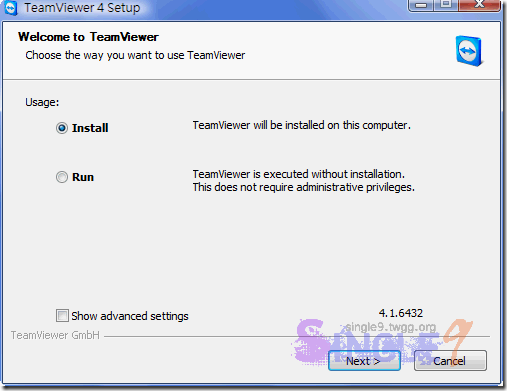
第二步:選擇是公司或是個人,通常選擇個人就可以了。
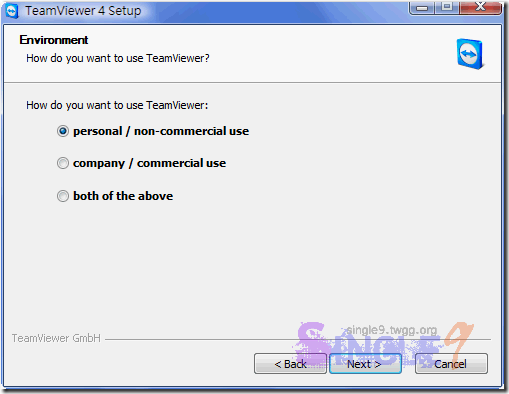
第三步:很長的使用同意書,打勾同意使用條例、並且只用於非商業和私人用途,之後進入下一步。
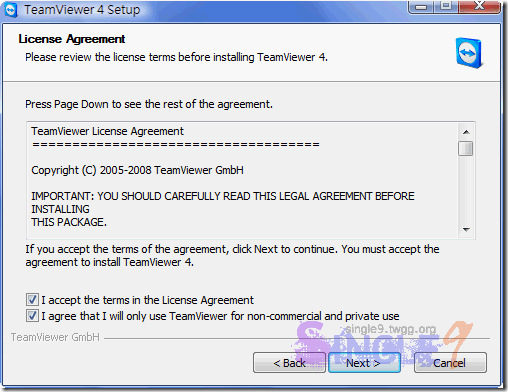
第四步:使用預設安裝即可,底下的Password可設定可不設定,通常TeamViewer會隨機產生一組密碼,用以互相連線驗證用。
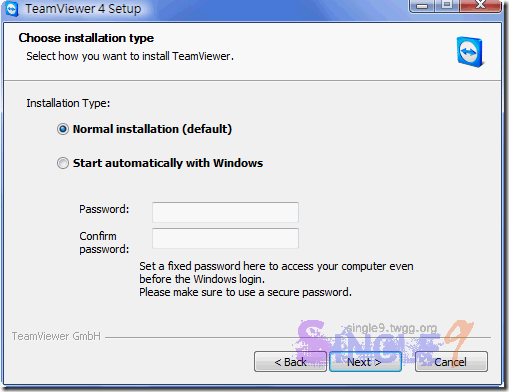
第五步:權限控制,推薦是選擇Confirm All(全部驗證),雖然比較不方便,但可以提高安全性。
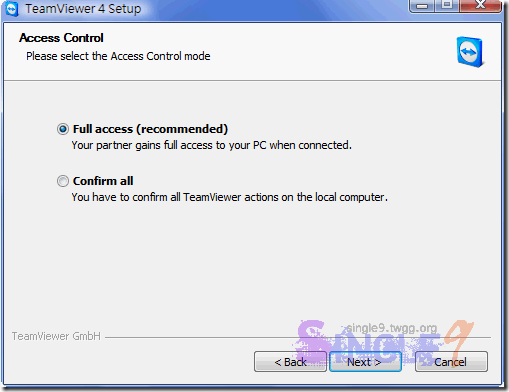
第六步:稍待片刻便會開始安裝TeamViewer,安裝後結束程式。

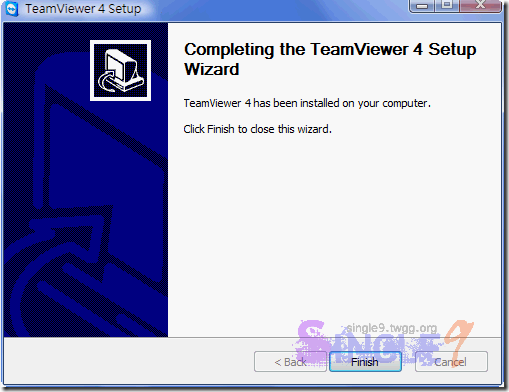
安裝完成!
使用教學
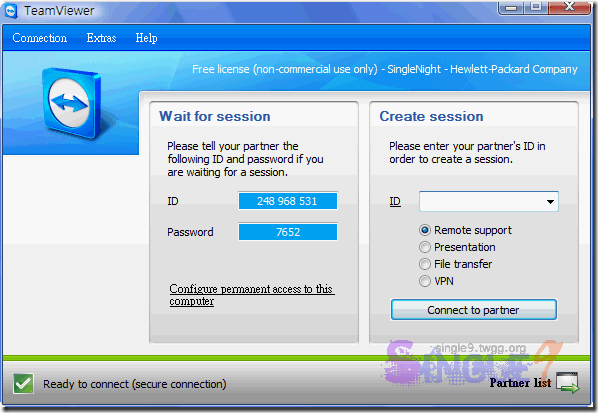
其實TeamViewer的使用方法很簡單,必須注意的是被協助端與協助端都要安裝TeamViewer,且本最好使用相同的版本。
- 求助者:啟動TeamViewer後,將左邊的 ID 和 Password 告訴要幫助你(連線到你電腦裡)的人,且對方也必須安裝TeamViewer。
- 協助端:取得求助者的 ID 和密碼,填入右邊的欄位裡,在按下 Connect to parner 之後會跳出一個類似下圖的視窗。
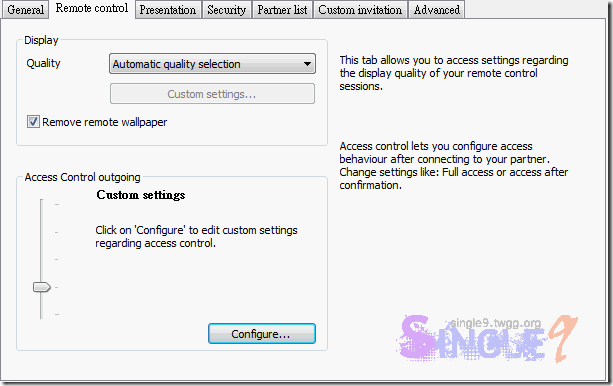
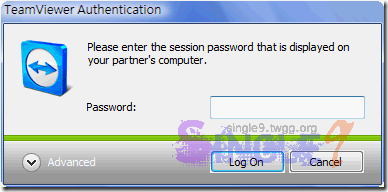
填入對方的Password(密碼)之後,就能夠進入對方的電腦了,然後你就可以好好的幫助對方了!
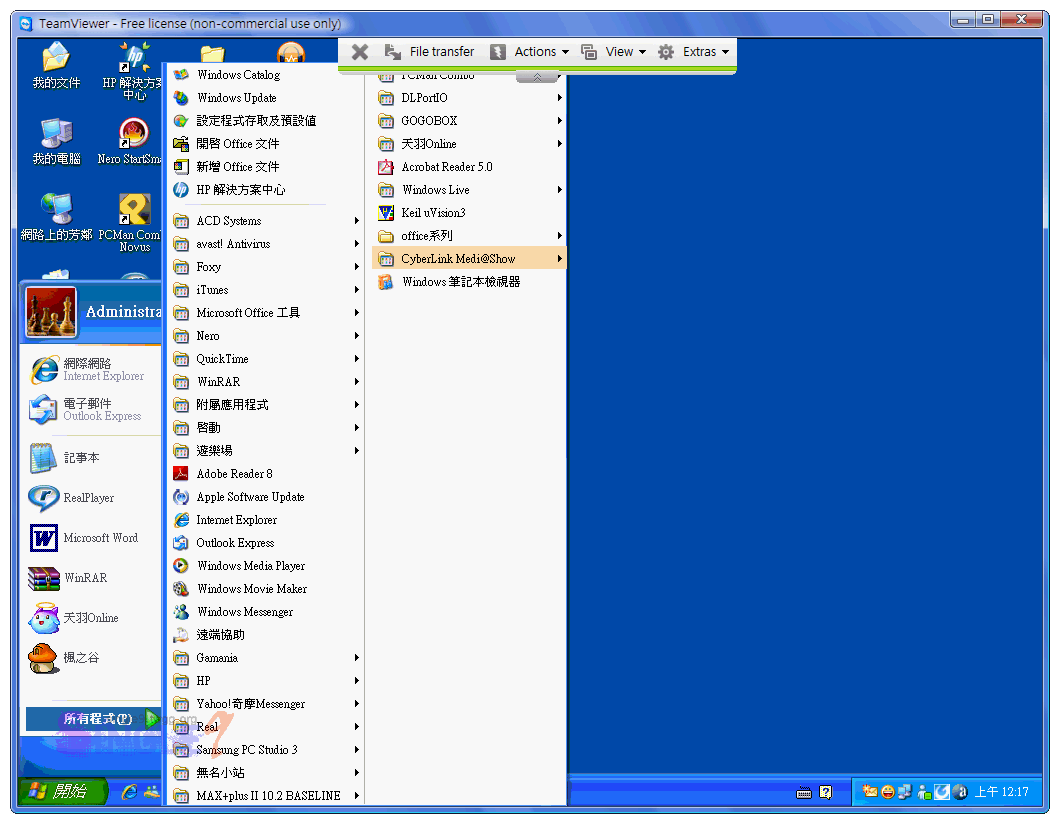
其實這款軟體除了英文版之外,還有繁體中文的版本,只是版本較為老舊,如果有需要,各位不妨Google一下。
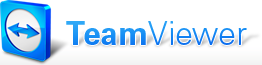
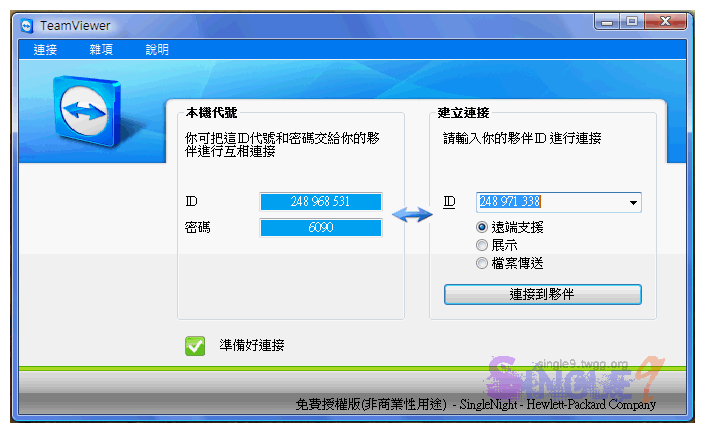
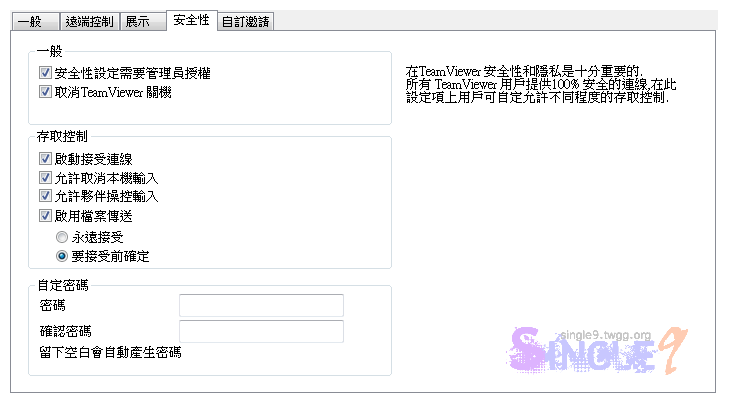
不可否認,這東西真的超級好用的說~
不可否認,你的ID跟網站名稱滿吸引我的,呵呵。
這個很好用說!!
不過我好像沒安裝他,每次都用Run XDD
其實用RUN就好了,不過要寫就要寫INSTAL的,比較多東西嘛!
話說,你不是閉關去了?
一直也有用他幫助我的朋友喔!是一個很好用的軟體!
是啊。
不錯的軟體XD
超讚的